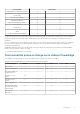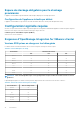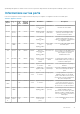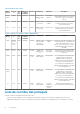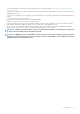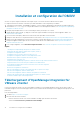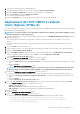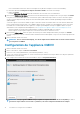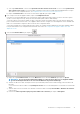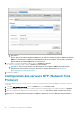Install Guide
Il est recommandé de sélectionner Thick Provision Eager Zeroed (Allocation statique avec mise à zéro immédiate).
b) Dans la liste déroulante Stratégie de stockage de la machine virtuelle, sélectionnez une stratégie.
c) Cliquez sur Suivant.
La fenêtre Sélectionner des réseaux affiche des informations sur les réseaux source et de destination.
11. Dans la fenêtre Sélectionner des réseaux, sélectionnez un réseau de destination pour chaque réseau source, puis cliquez sur Suivant.
Pour gérer les serveurs Dell EMC dans votre environnement vSphere, OMIVV doit disposer d’un accès à la fois au réseau vSphere
(vCenter et réseau de gestion ESXi), ainsi qu’au réseau hors bande (iDRAC, CMC et Dell EMC OpenManage Enterprise Modular
(OME-Modular).
Si le réseau vSphere et le réseau hors bande sont gérés comme des réseaux isolés distincts dans votre environnement, OMIVV doit
pouvoir accéder aux deux réseaux. Dans ce cas, l’appliance OMIVV doit être configurée avec deux adaptateurs réseau. Si le réseau
hors bande est accessible à l’aide du réseau vSphere, ne configurez pas d’adaptateur réseau pour l’appliance OMIVV. Pour plus
d’informations sur la configuration de deux adaptateurs, voir Configuration de l’appliance OMIVV avec deux adaptateurs réseau.
• Réseau hors bande : réseau de gestion auquel un iDRAC, un CMC et un OME-Modular sont connectés.
• Réseau vSphere : réseau de gestion auquel sont connectés les hôtes ESXi, les vCenters et les PSC.
12. Dans la fenêtre Prêt à terminer, vérifiez les options sélectionnées pour la tâche de déploiement d'OVF, puis cliquez sur Terminer.
La tâche de déploiement s’exécute et affiche la fenêtre d’état d’achèvement dans laquelle vous pouvez suivre l’état de progression de
la tâche.
13. Mettez la machine virtuelle sous tension.
REMARQUE : Une fois le fichier OVF déployé, vous devez obligatoirement définir la date et l’heure actuelles avant de
vous enregistrer sur OMIVV.
Configuration de l’appliance OMIVV
1. Mettez la machine virtuelle sous tension.
2. Dans le volet de droite, cliquez sur Lancer la console Web.
3. Connectez-vous en tant qu’administrateur (nom d’utilisateur par défaut : admin).
4. Si vous vous connectez pour la première fois, suivez les instructions qui s’affichent à l’écran pour définir le mot de passe (utilisateurs
administrateur et en lecture seule).
5. Pour configurer les informations de fuseau horaire d'OMIVV, cliquez sur Propriétés Date/Heure.
REMARQUE :
Lorsque l’appliance OMIVV n’est pas capable de récupérer une adresse IP du réseau (DHCP), 0.0.0.0
est l’adresse IP qui s’affiche. Pour résoudre ce problème, vous devez configurer manuellement l’IP statique.
18 Installation et configuration de l’OMIVV